[Unity 3D] TextMeshProのテキストを取得・変更する方法。
(2024/08/05)
![[Unity 3D] TextMeshProのテキストを取得・変更する方法。](./textmeshpro-edit.jpg)
開発環境
TextMeshProのテキストを取得する方法
まず、Hierarchyから、UI→Text - TextMeshProを選択します。するとText (TMP)というゲームオブジェクトがCanvasの子要素として追加されているはずなので位置とサイズを調整し、下の画像のように画面上にテキストを表示させます。表示させるテキストの内容は何でも良いです。

このTextMeshProのテキストを取得するには、適当なゲームオブジェクトに以下のコードのスクリプトをアタッチし、InspectorでTextにさっき追加したText (TMP)を割り当てます。
using System.Collections;
using System.Collections.Generic;
using UnityEngine;
using TMPro; //名前空間を追加
public class Sample : MonoBehaviour
{
public TextMeshProUGUI Text;
void Start()
{
// TextMeshProUGUIのテキストの内容をConsoleに出力
if (Text != null)
{
string currentText = Text.text;
Debug.Log(currentText);
}
}
}
エディターを再生するとConsoleにText (TMP)の内容が出力されているはずです。
「The type or namespace name 'TextMeshProUGUI' could not be found」というエラーが発生する場合
using TMPro;をスクリプトの最初に追加していないとこのエラーが発生するので、追加してください。
テキストの内容を変更する方法
さっきのスクリプトを下のコードのように変更して、エディターを再生すると画面に表示さているテキストのに内容が変わります。
using System.Collections;
using System.Collections.Generic;
using UnityEngine;
using TMPro;
public class Sample : MonoBehaviour
{
public TextMeshProUGUI Text;
void Start()
{
// TextMeshProUGUIのテキストの内容を変更
if (Text != null)
{
Text.text = "New Text";
}
}
}
3DオブジェクトとしてのTextMeshProのテキストを取得・変更する方法
Hierarchyで、UIからではなく3D Object→Text - TextMeshProから生成した、TextMeshProのテキストの内容を取得するには、上のコードの
public TextMeshProUGUI Text;public TextMeshPro Text;
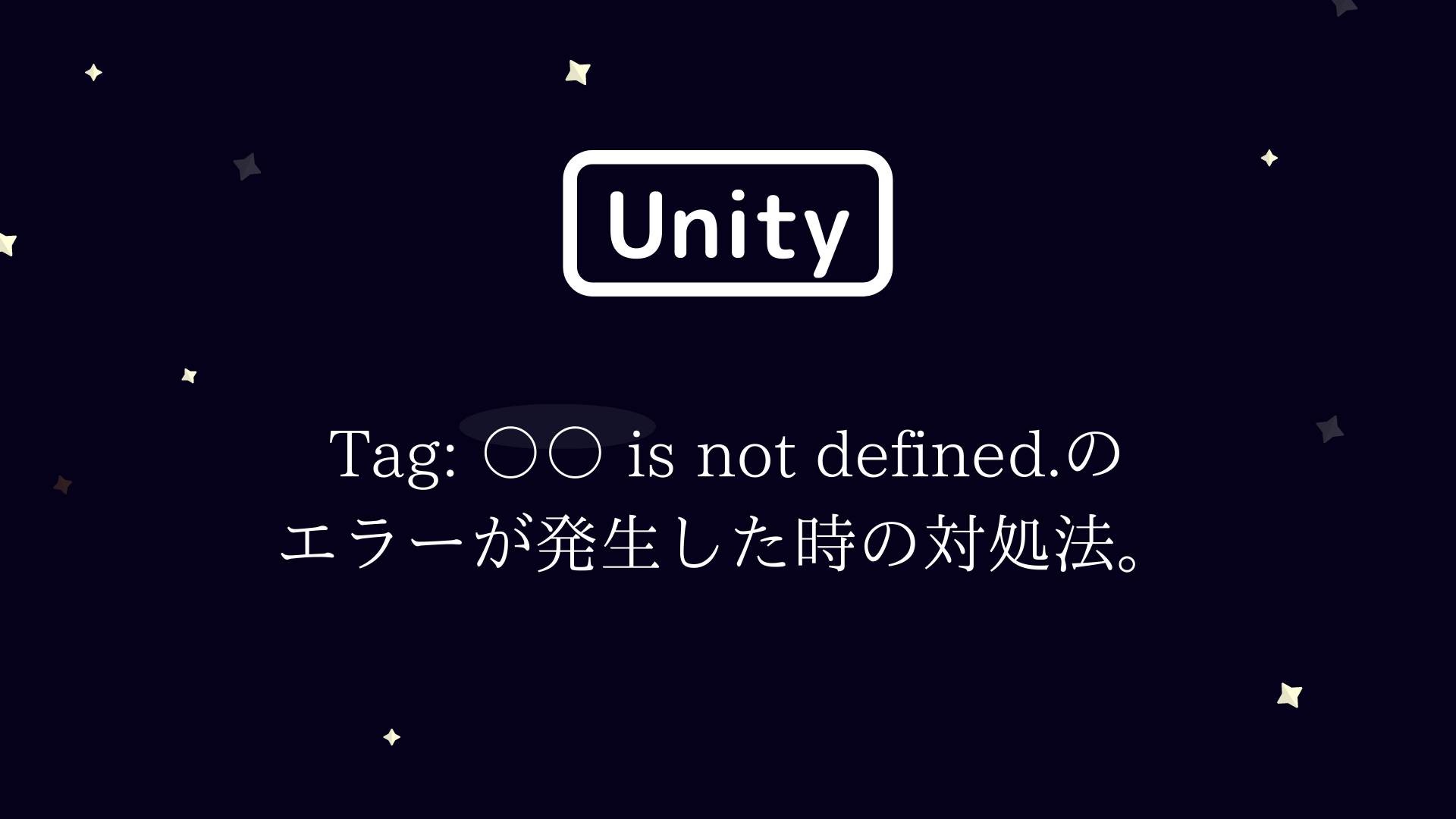

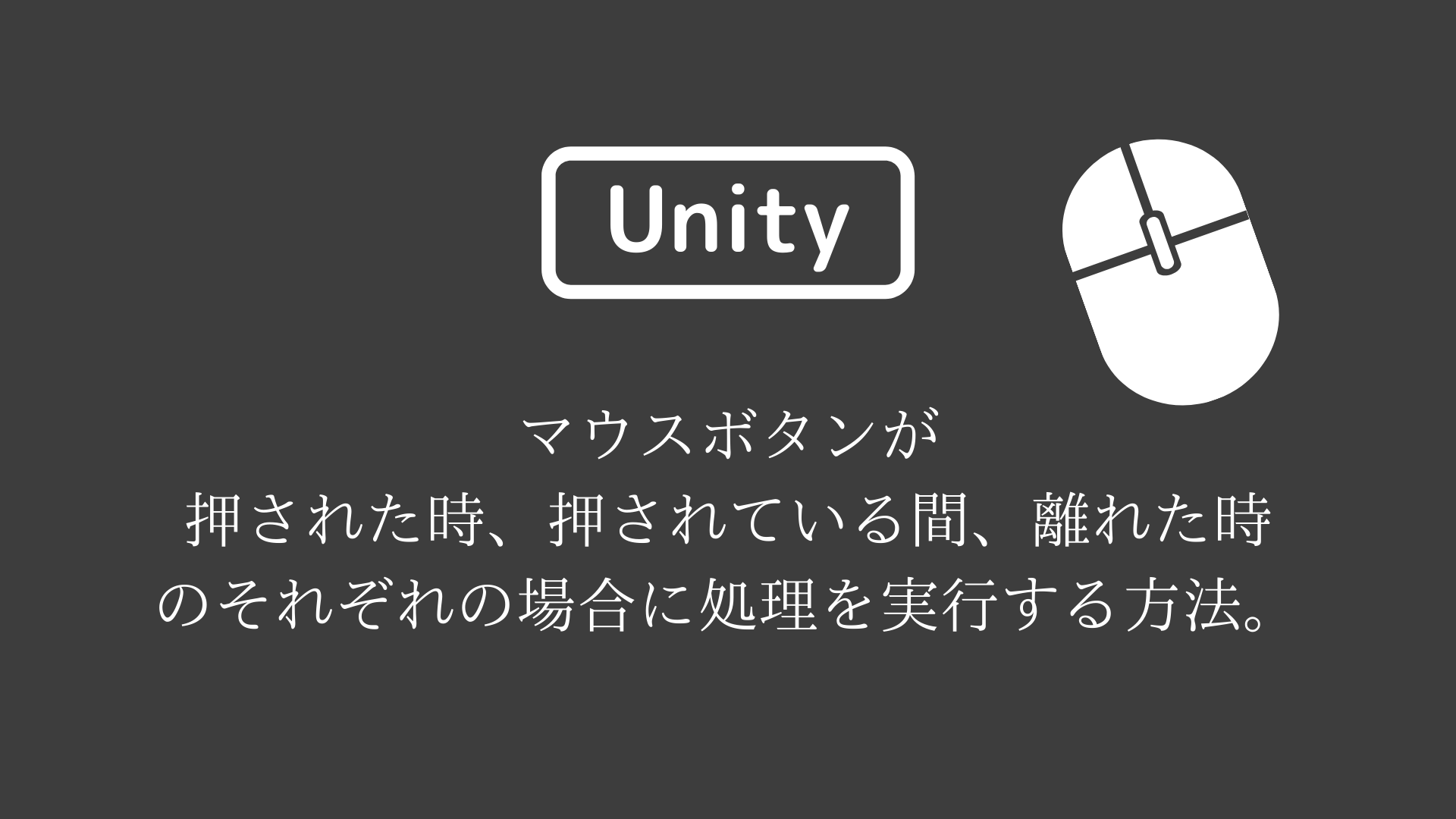
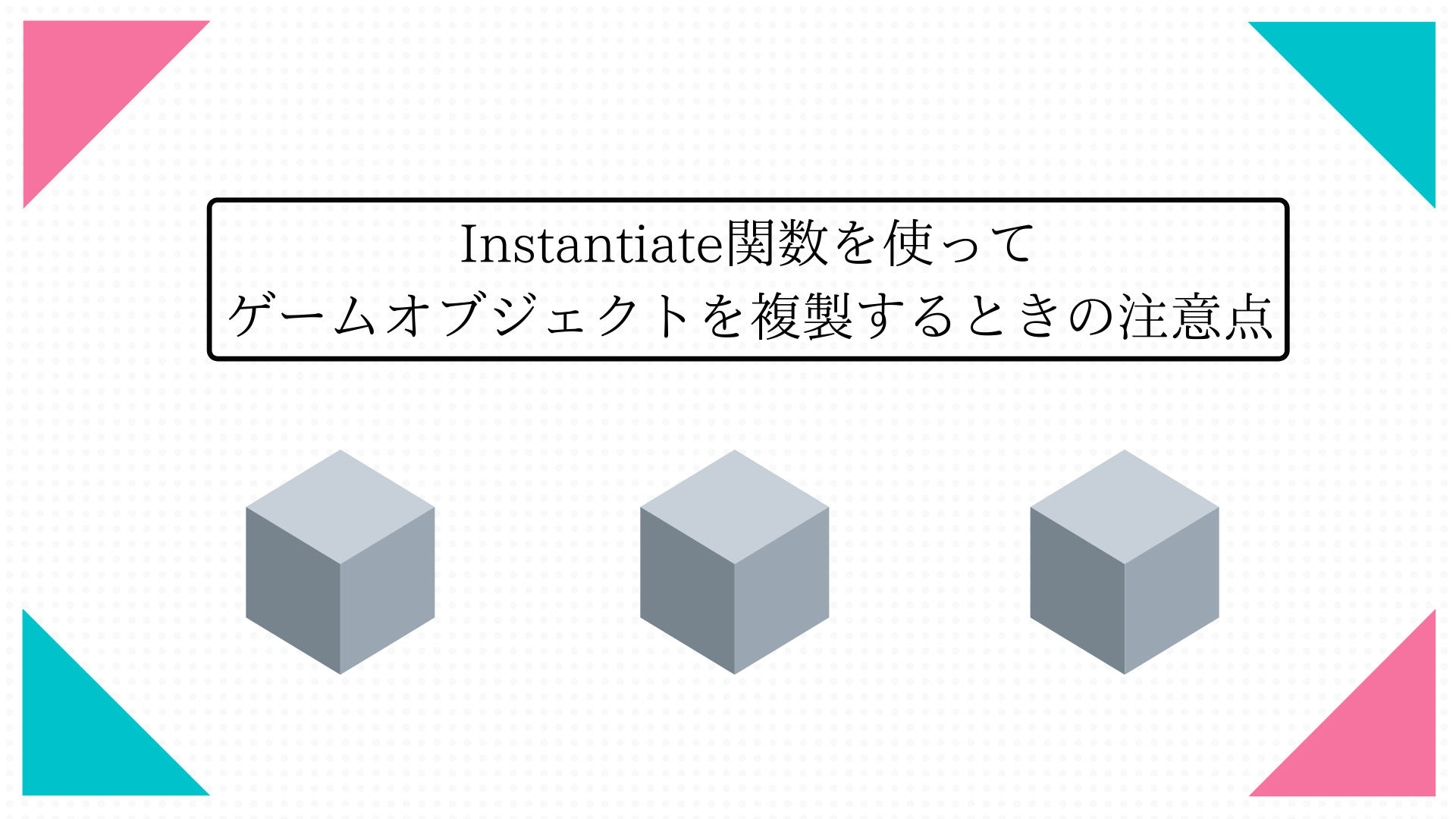
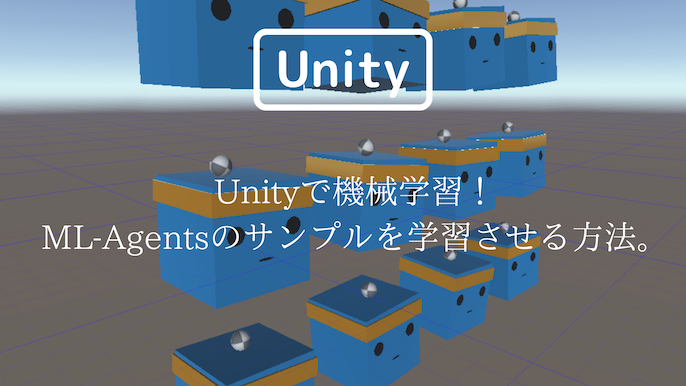


![[Unity 2D] スクリプトからゲームオブジェクトを透明にする方法。](https://beginne28949926.com/unity/object-transparent/object-transparent.jpg)